ShowTimeアプリ バージョン2以降を使用するためには、アクティベーション(認証)が必要です。
■バージョンアップした際に以下の表示がされます。
「会員種別を選択してください」
「はい」をクリックし、初期画面に移動してください。
「いいえ」をクリックするとホーム画面に移動します。
購入履歴等を開く際「タイムアウトしました。再ログインしてください」という表示が出る場合には、メニュー⇒アカウント⇒会員選択解除を行うことで、初期画面に移動できます。
アクティベーション(認証)作業は、以下の手順で行ってください。
※アクティベーションは、5台まで行えます。5台以上になりますと、登録できません。他の端末のアクティベーションを解除して、新しい端末を登録してください。
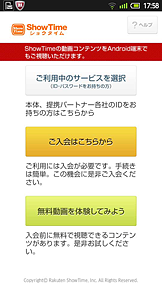
1、初期画面
本体または提携パートナー各社のIDをお持ちの場合は、「ご利用中のサービスを選択」ボタンより入ってください。
まだ入会されていない場合は、「ご入会はこちらから」ボタンよりお入りください。
入会前に無料動画を体験する場合は、「無料動画を体験してみよう」ボタンよりお入りください。
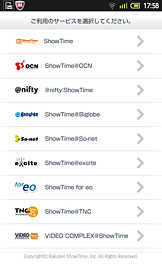
2、サービスの選択
ご利用中のサービスを選択してください。本体または、提携パートナー各社いずれかをお選びください。
「戻る」ボタンを押すと前ページに戻れます。
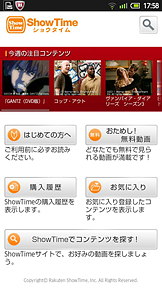
3、ホーム画面
「購入履歴」、「お気に入り」をタップするとアクティベーション(認証)を促す表示が現れます。
また、「今週の注目コンテンツ」、「ShowTimeでコンテンツを探す!」をタップすると、webブラウザを起動し、ShowTimeホームまたはコンテンツを表示します。この場合は、コンテンツの再生を行う際に、アクティベーション(認証)が必要となります。

4、アクティベーション(認証)手続き開始
アプリを利用するには、アクティベーション(認証)が必要です。
「はい」をタップしてください。
「戻る」ボタンを押すと、アクティベーション作業を中断します。
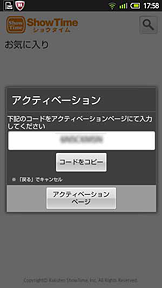
5、アクティベーションコード発行
アクティベーションコードを発行します。「コードをコピー」を押し、 「アクティベーションページ」ボタンをタップします。
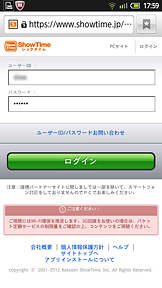
6、WEBブラウザでログイン
※すでにログインしている場合は、省略されます。
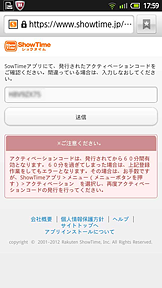
7、アクティベーションコード登録
コピーしたアクティベーションコードをペーストし「送信」ボタンをタップしてください。
※通常は、あらかじめコピーされたコードが入っています。消してしまったりした場合は、改めてコードをペーストしてください。
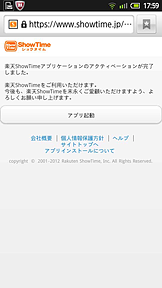
8、アクティベーションコード登録完了
アクティベーションコード登録が完了しました。
「アプリ起動」ボタンをタップしてください。
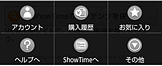
9、アクティベーション解除について
アクティベーションの解除が必要になった場合は、「アカウント」メニューから解除を行えます。
アプリ起動中に「menu」ボタンを押すと以下のメニューが現れます。
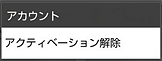
■アクティベーション完了後
「アクティベーション解除」選択で解除されます。
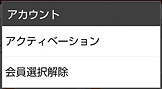
■アクティベーション完了前
アクティベーション未完了の場合に「アカウント」メニューを選ぶと、以下の項目が現れます。
「アクティベーション」・・・アクティベーション登録メニューが現れます。
「会員選択解除」・・・会員情報をリセットして初期画面に戻ります。
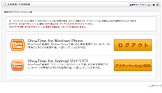
10、PCサイトからのアクティベーション解除
アプリケーション連携可能上限数は5台です。
「アプリケーション連携可能上限数に達しました」の表示が出た場合には、
PCサイトからは、以下の方法で解除を行ってください。
ShowTimeにログイン→利用明細・登録情報
→(メニュー一覧)連携中のアプリケーション一覧
よりご利用アプリの連携を解除してください。
